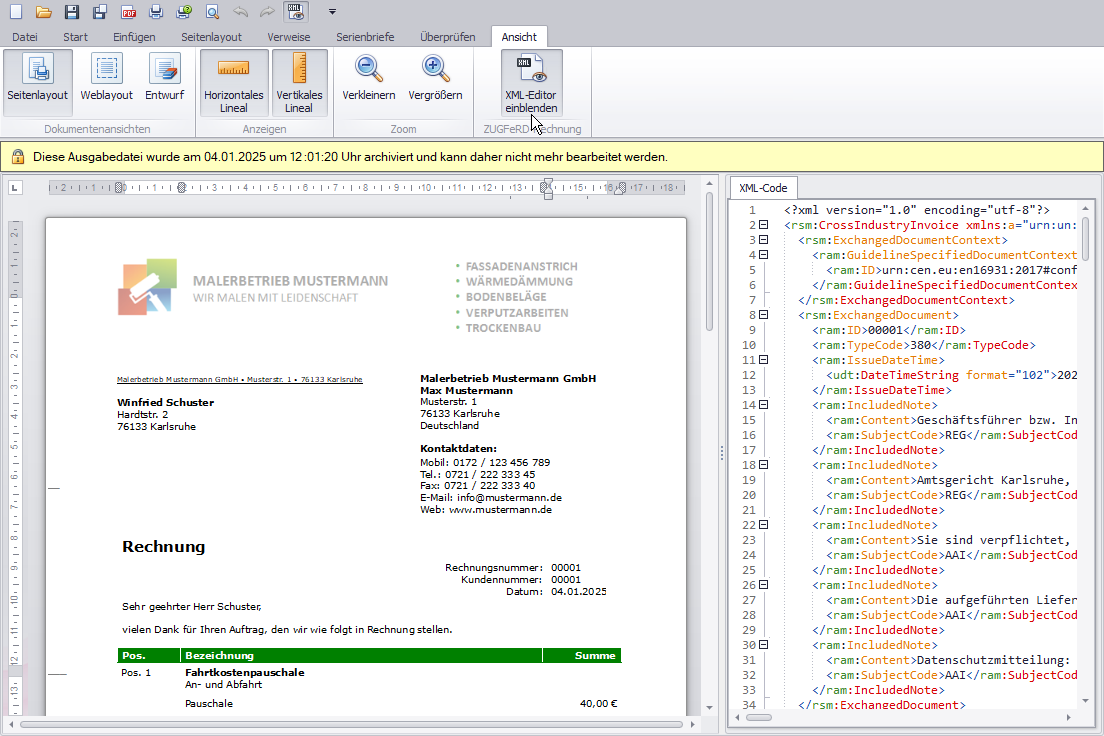Wie kann ich eine E-Rechnung erstellen?
Mit unserem Rechnungsprogramm erstellen Sie E-Rechnungen einfach und effizient. Alles was Sie tun müssen ist, Ihre Rechnungsdaten wie gewohnt einzugeben und BackOffice 2025 sorgt automatisch dafür, dass die E-Rechnung im korrekten Format generiert wird.
In diesem Artikel zeigen wir Ihnen auf, wie einfach es ist, eine E-Rechnung zu erzeugen. Klicken Sie dazu im Menü Rechnungen auf den Menüeintrag Neue Rechnung anlegen und wählen Sie den entsprechenden Kunden aus. Klicken Sie anschließend mit der linken Maustaste auf die Rechnungsart, um die Auswahlliste zu öffnen und den passenden Eintrag auszuwählen.
In unserem Beispiel wählen wir den Eintrag Handelsrechnung aus.
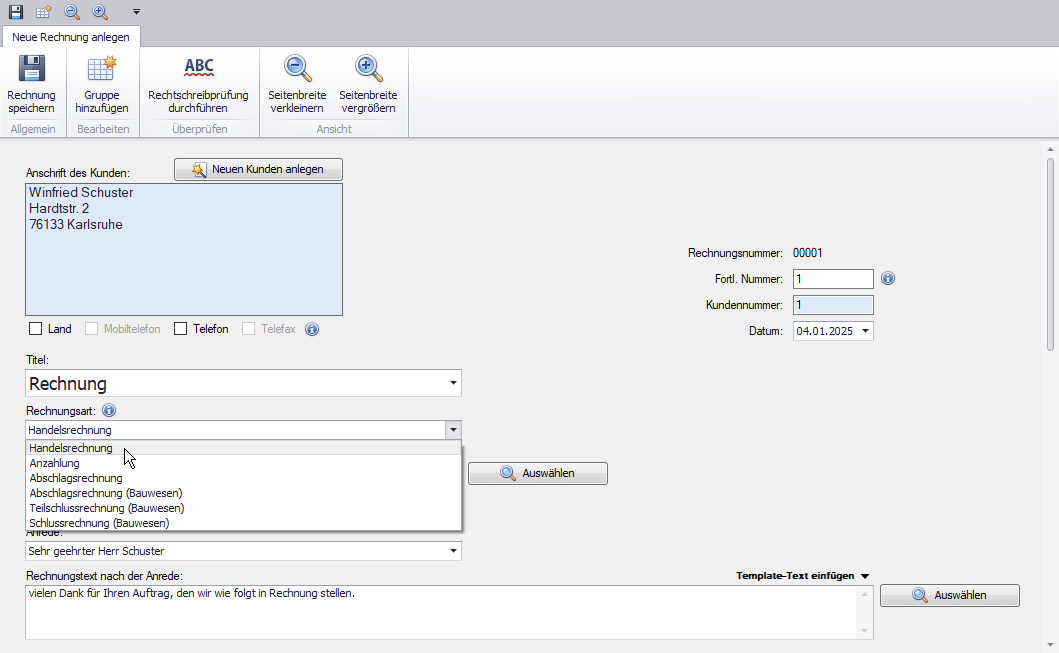
Wir fügen nun beispielhaft sechs Positionen hinzu und geben die Bezeichnungen, Beschreibungen sowie die Mengen- und Preisangaben ein.
Anschließend legen wir die Zahlungsmethode und die dazugehörige Zahlungsart fest. In unserem Beispiel wählen wir den Eintrag SEPA-Überweisung aus, da er mit unserer Zahlungsmethode übereinstimmt.
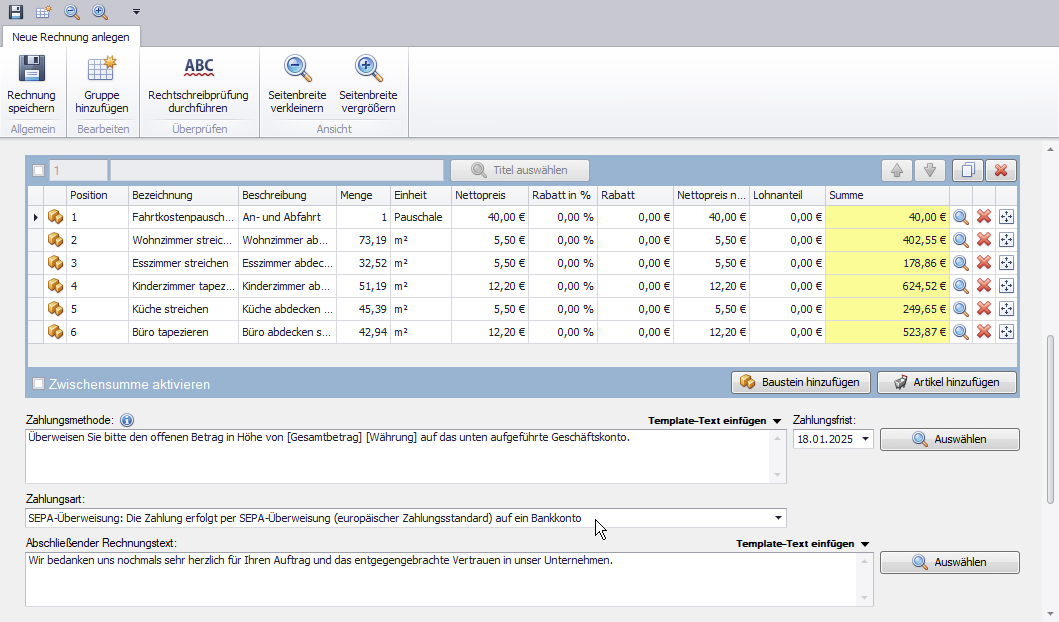
Klicken Sie zum Abschluss links oben auf den Button Rechnung speichern und bestätigen Sie den anschließend erscheinenden Dialog mit dem Ja-Button, um eine Ausgabedatei zu erzeugen.
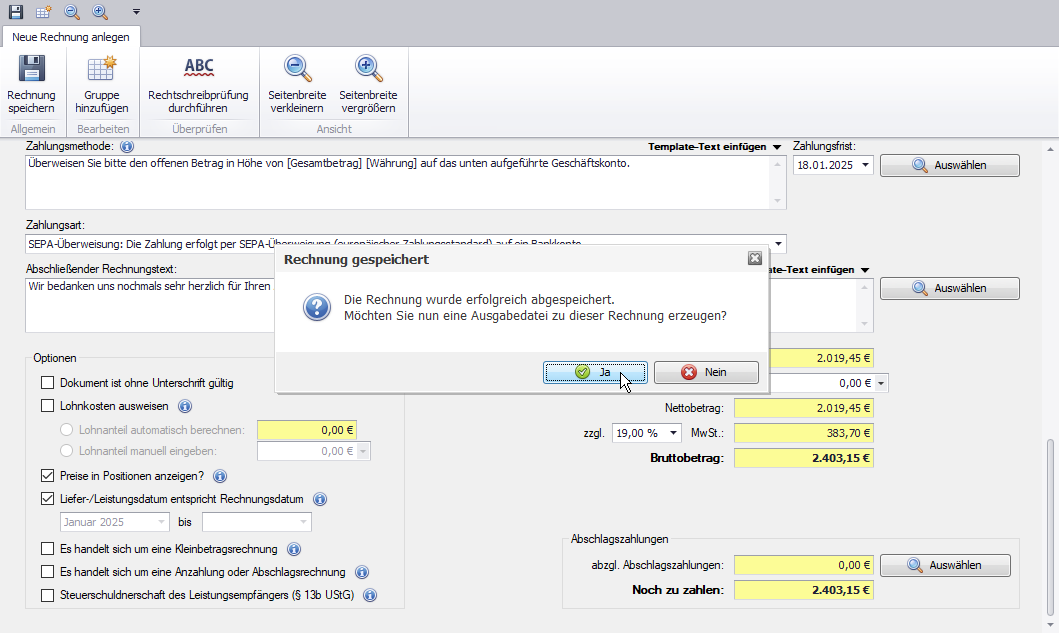
Daraufhin wird die Ausgabedatei in der App BackOffice-Writer angezeigt. Klicken Sie nun mit der linken Maustaste auf den Button Ausgabedatei archivieren, um die Ausgabedatei festzuschreiben.

Wo ist nun die E-Rechnung, fragen Sie sich?
Alles was Sie tun müssen ist, die archivierte Ausgabedatei als PDF-Datei auf Ihrem Dateisystem abzuspeichern. Danach können Sie die PDF-Datei wie gewohnt an den Rechnungsempfänger per E-Mail versenden.
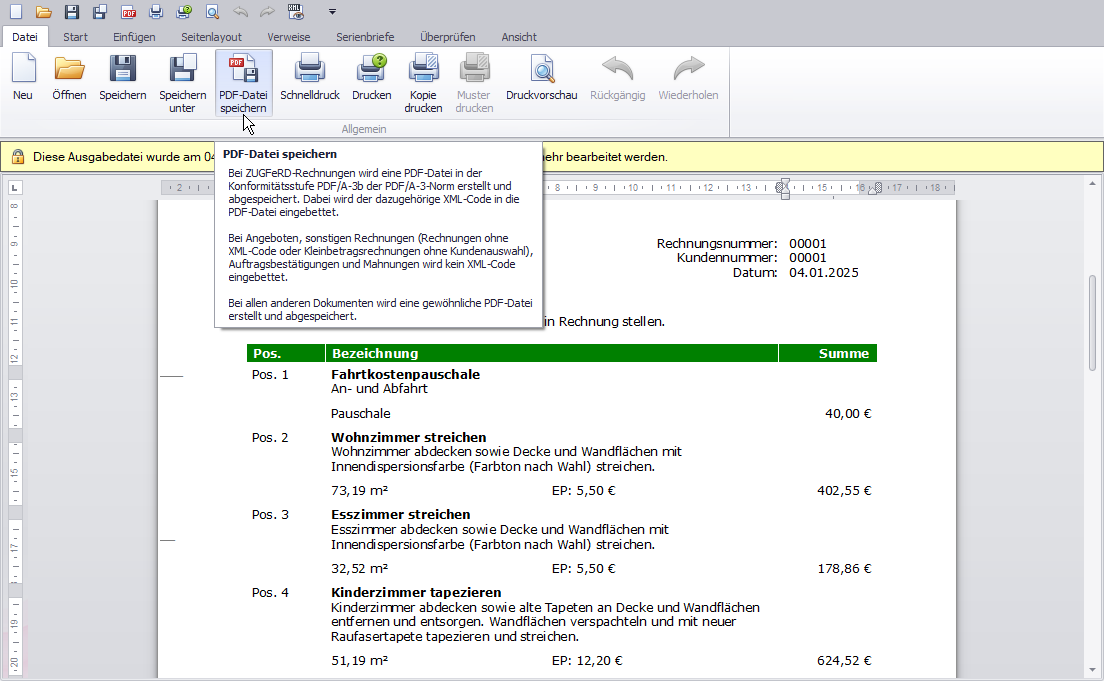
Das war’s. Einfacher geht es kaum.
Falls Sie Interesse daran haben, wie der archivierte und in die PDF-Datei eingebettete XML-Code aussieht, klicken Sie im Reiter Ansicht auf den Button XML-Editor einblenden, um den XML-Code in einem separaten Bereich auf der rechten Seite von BackOffice-Writer anzuzeigen.